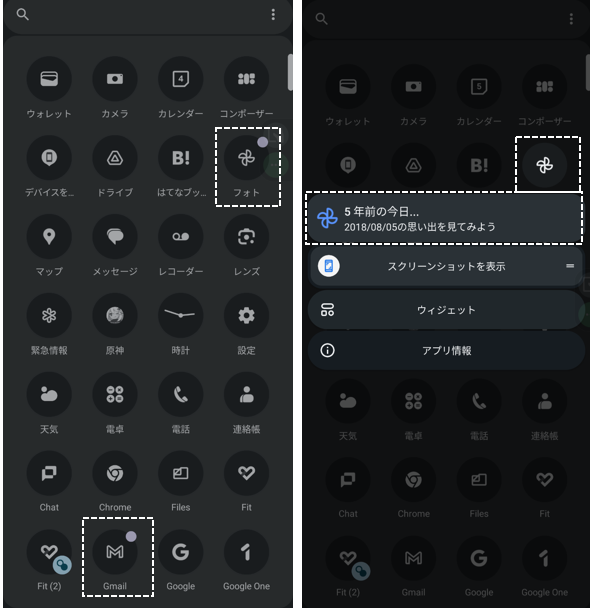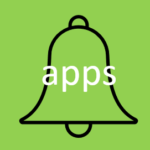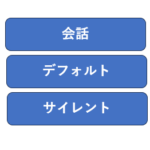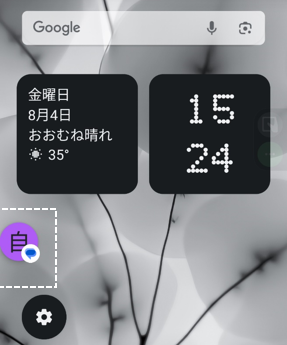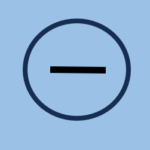Android 端末における通知に関する設定は、意外と複雑で多岐に亘っています。その最初の取っ掛かりが、【通知】の設定画面になります。
目次
「通知」の設定画面
「通知」の設定画面は、【設定】⇒【通知】で開くことができます。
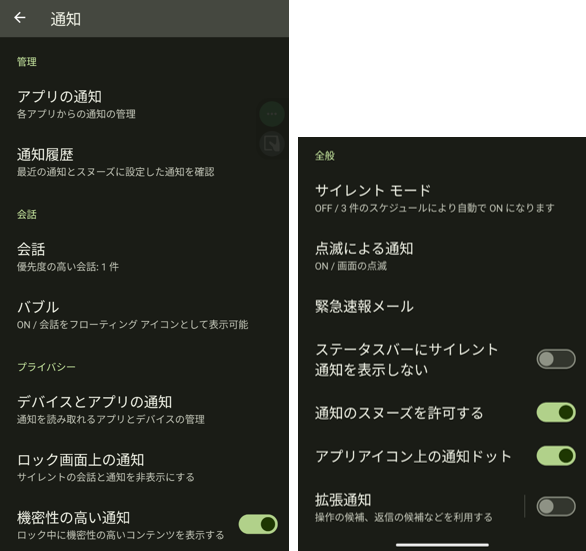
| 項目 | 内容 | |
|---|---|---|
| 管理 | アプリの設定 | タップすると、【アプリの通知】画面が表示されます。 |
| 通知履歴 | タップすると、【通知履歴】画面が表示されて、「通知履歴を使用」の有効/無効を設定できます。 | |
| 会話 | 会話 | タップすると、メッセージ等の相手先(会話)を「優先度の高い会話」または「優先度の低い会話」に設定できます。 |
| バブル | タップすると、【バブル】画面が表示されて、「アプリにバブルの表示を許可」を有効にすると、一部の会話はフローティングアイコンとして他のアプリの上に重ねて表示することができます。 | |
| プライバシー | デバイスとアプリの通知 | タップすると、【デバイスとアプリの通知】画面が表示されます。「通知へのアクセスを許可」の有効/無効の設定ができます。 |
| ロック画面上の通知 | ロック画面に表示する通知セクションを選択できます。 | |
| 機密性の高い通知 | 有効にすると、ロック画面に通知の内容を表示できます。 | |
| 全般 | サイレントモード | タップすると、【サイレントモード】の設定画面が表示されます。 |
| 点滅による通知 | タップすると、通知を受け取ったとき、あるいは、アラームが鳴ったときに、LEDライトや画面の点滅で知ることができるようになります。 | |
| 緊急速報メール | タップすると、【緊急速報メール】画面が表示されます。「緊急速報メールの許可」の有効/無効を設定できます。 | |
| ステータスバーにサイレント通知を表示しない | 有効にすると、ステータスバーにサイレント通知の通知アイコンを表示しません。 | |
| 通知のスヌーズを許可 | 有効にすると、通知パネルに「スヌーズ」アイコンを表示できます。 | |
| アプリアイコン上の通知ドット | 有効にすると、そのアプリから通知を受信しているとホーム画面およびドロワー画面にあるそのアプリアイコンの右上にドットが表示されます。 | |
| 拡張通知 | 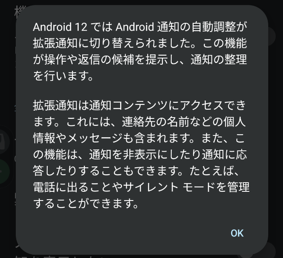 | |
「アプリの設定」画面
過去に通知があったアプリについて「新しい順」「通知件数の多い順」「すべてのアプリ(名称順)」にシステムアプリも含めて確認することができます。
また、現在通知をOFFにしているアプリも確認できます。
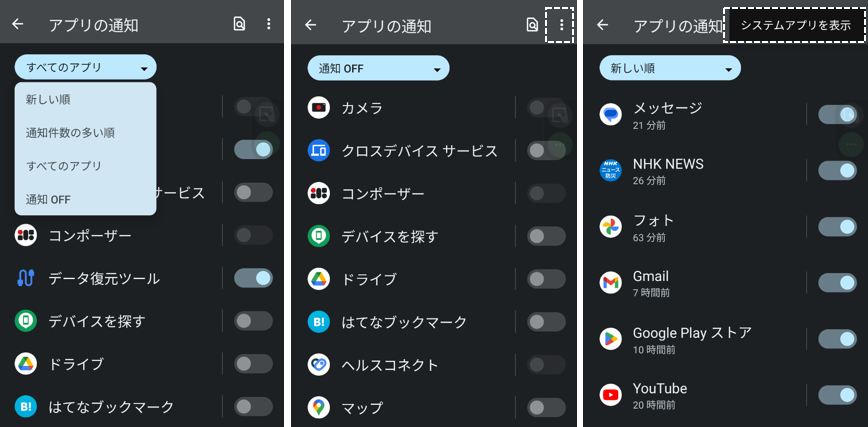
さらに、「アプリ名」をタップすると、そのアプリに関する通知を細かく設定できる画面が表示されます。
通知履歴
「通知履歴を使用」を有効にすると、
・現在、スヌーズ(一時的に非表示)になっている通知
・最近非表示にした通知
・過去24時間内の通知
の内容をアプリごとに確認できます。
また、通知シェードの一番左下にある表示が「管理」から「履歴」に変わります。
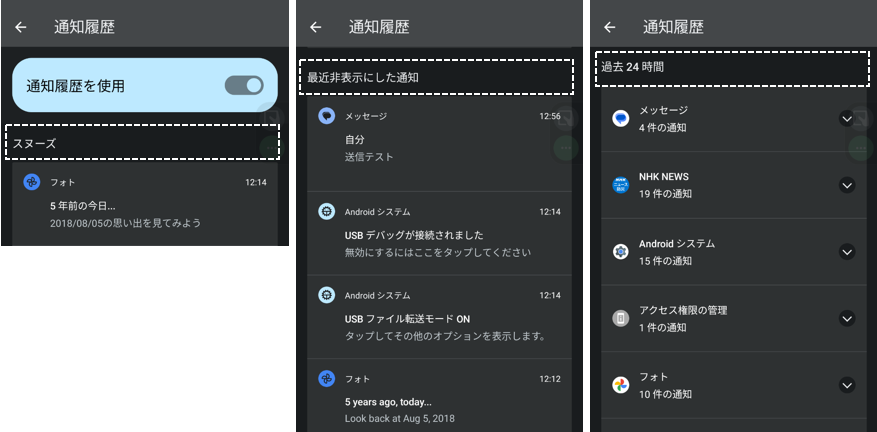
会話
メッセージ等の相手先(会話)を「優先度の高い会話」または「優先度の低い会話」に設定できます。
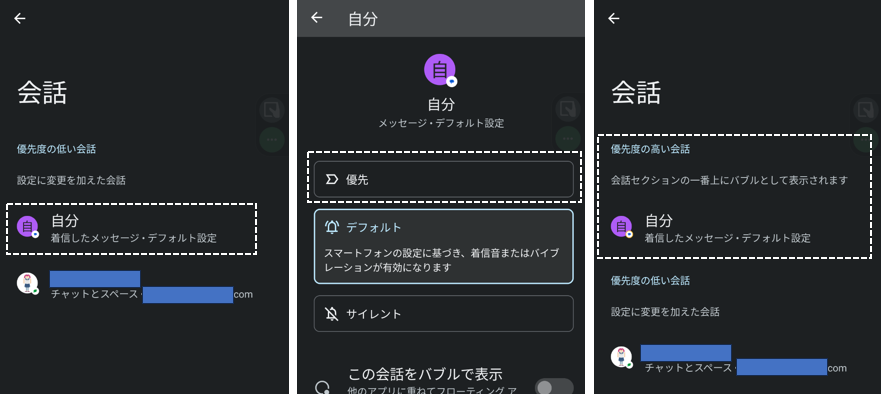
「優先」を選択すると、「優先度の高い会話」に分類されて、通知シェードの「会話」セクションの上方に表示されるようになります。
バブル
「アプリにバブルの表示を許可」を有効にすると、一部の会話はフローティングアイコンとして他のアプリの上に重ねて表示することができます。
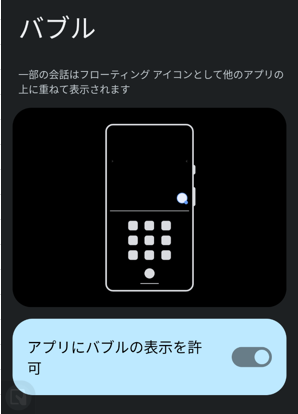
デバイスとアプリの通知
そのアプリが、通知へのアクセスを許可されているかの確認と設定ができます。
たとえば、「Nothing Launcher」は許可されたアプリになっていますが、これは、通知ドットをホーム画面あるいはドロワー画面に表示するためのものです。
すべてのアプリに対して表示できる設定になっていますが、チェックを外したアプリは、通知ドットが表示されなくなります。
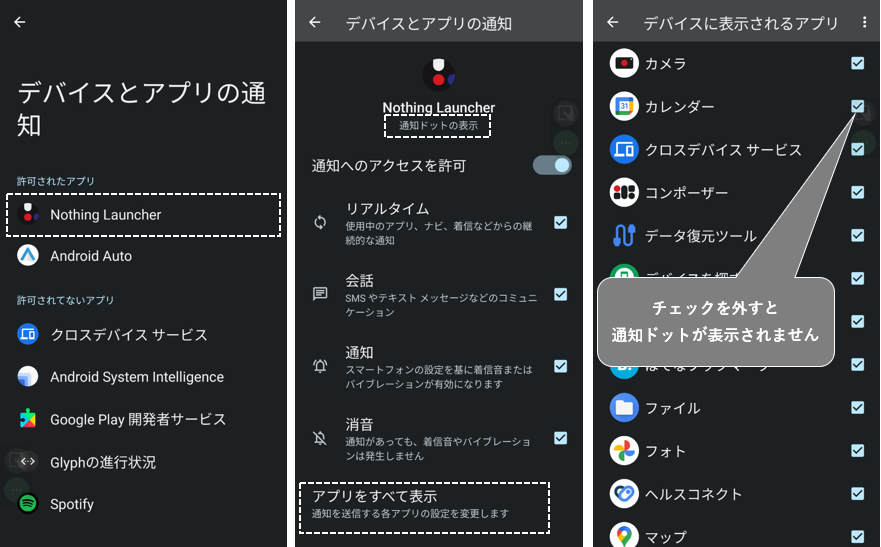
ロック画面上の通知
ロック画面に、どの通知セクションを表示するかの設定ができます。
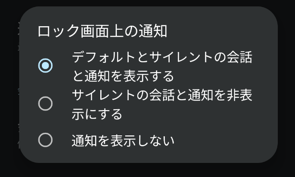
| 選択項目 | セクションの分類 | ||
|---|---|---|---|
| 会話 | デフォルト | サイレント | |
| デフォルトとサイレントの会話と通知を表示する | 〇 | 〇 | 〇 |
| サイレントの会話と通知を非表示する | 〇 | 〇 | × |
| 通知を表示しない | × | × | × |
機密性の高い通知
「機密性の高い通知」を有効すると、【設定】⇒【ロック画面】⇒【プライバシー】で、「すべての通知の内容を表示する」を選択したと同じ効果になります。
※この項目は、画面ロック解除方法が「なし」または「スワイプ」以外のときに表示されます。
サイレントモード
「サイレントモード」は、「通知」(表示、音、バイブ)をOFFにする機能ではなく、通知を受け取った瞬間をブロックし、通知を受け取っていることを知る方法を一時的に保留する機能になります。
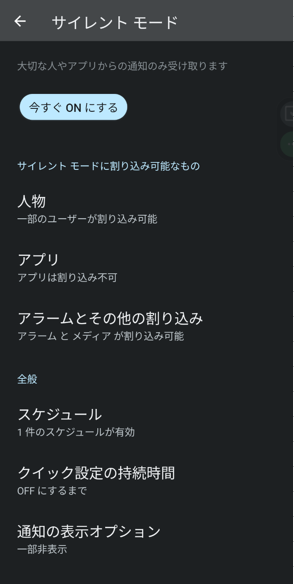
点滅による通知 ※新機能
通知を受け取ったとき、あるいは、アラームが鳴ったときに、LEDライトや画面の点滅で知ることができます。
「カメラの点滅」あるいは「画面の点滅」を有効にします。
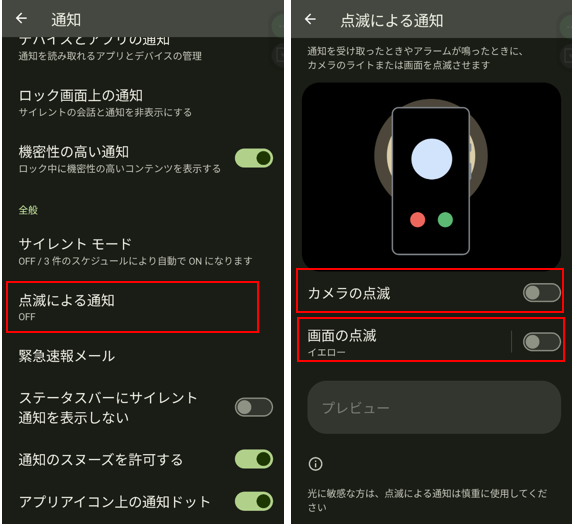
「画面の点滅」の場合は、点滅時の色を選択することができます。
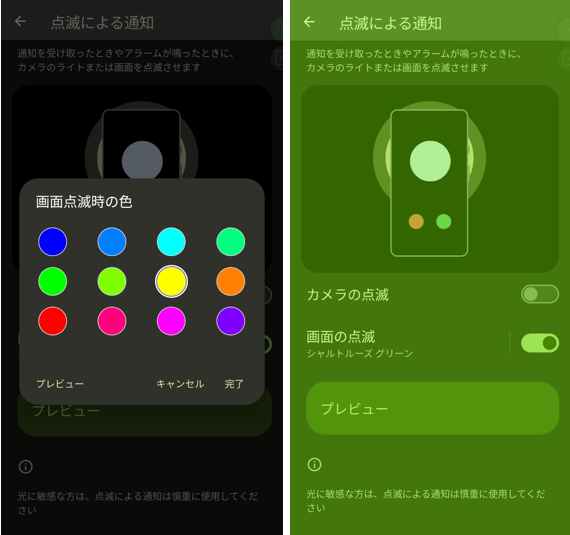
緊急速報メール
ここを有効にしておくと、気象庁が配信する緊急地震速報や津波警報、特別警報、国や地方公共団体が配信する災害・避難情報を受信することができます。
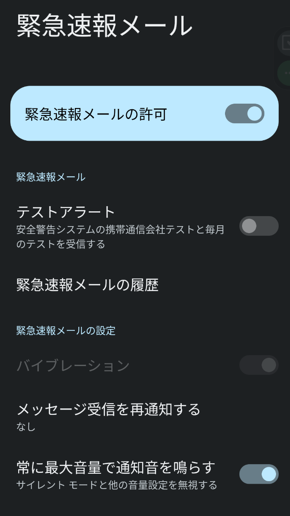
ステータスバーにサイレント通知を表示しない
ステータスバーの左側にあるアイコンは、通知を受け取っているが、まだ確認(消去)していないアプリのアイコンが表示されています。
ここを有効にしておくと、「サイレント」セクションに設定しているアプリ(カテゴリ)のアイコンが表示されなくなります。
通知のスヌーズを許可
通知シェードのパネルを一時的に非表示にすることができます。ここを有効にしておくと、パネルの右上にある「∨」をタップしたときに「スヌーズ」アイコンが表示されて、それをタップして、スヌーズの時間を「15分」「30分」「1時間」(←デフォルト)「2時間」から選択すると、その間通知シェードからその通知が非表示になります。
現在、スヌーズになっている通知を確認するには、通知シェードの左下にある「履歴」をタップすると確認できます。
アプリアイコン上の通知ドット
そのアプリからの通知を受け取っていることをアイコンで確認したい場合は、ここを有効にします。
まだ確認(消去)していない通知がある場合は、アイコンの右上に「ドット」が表示されます。アイコンを長押しすると、その内容(の一部)を確認できます。